Cara Membuka Pilihan Mod Tuhan di Windows 10
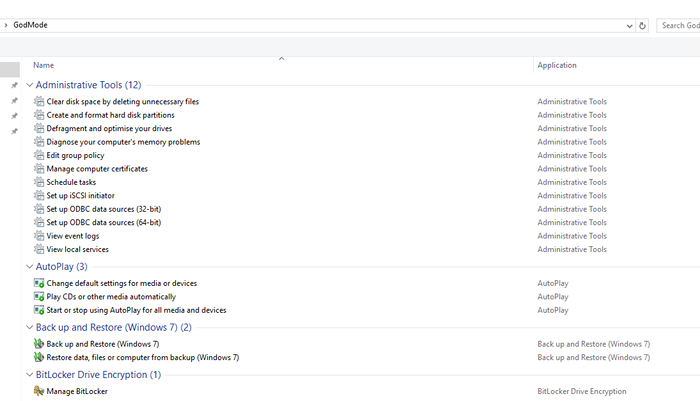
- 2791
- 642
- Marcus Kassulke
Mod Tuhan di Windows 10: - Windows 10 menawarkan ciri yang dikenali sebagai mod Tuhan untuk orang yang suka menyesuaikan peranti mereka. Mod Tuhan adalah bentuk panel kawalan yang disesuaikan. Imej di bawah menunjukkan panel kawalan seperti apa.
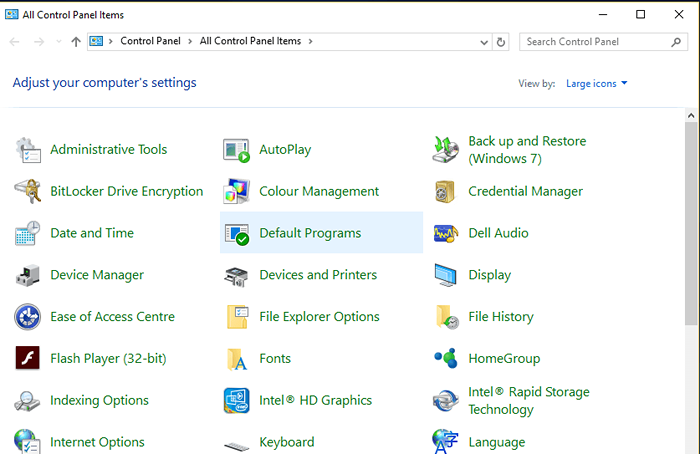
Tetapan disusun mengikut urutan. Walau bagaimanapun, anda perlu menggali lebih lanjut pada setiap tetapan untuk membuka ciri -ciri yang berkaitan. Dalam mod Tuhan juga tetapan disusun di bawah alat pentadbiran, autoplay dll seperti dalam panel kawalan. Tetapi mereka diatur dengan cara yang lebih baik dengan hampir setiap ciri yang tersedia pada satu klik. Menukar resolusi jika skrin, atau pilihan sandaran semuanya mungkin dengan satu klik. Mod Tuhan juga menawarkan pilihan autoplay yang lebih mudah. Mod Tuhan tersedia sejak Windows Vista dan masih berjalan di peranti Windows 10 terkini juga! Ciri ini tersembunyi secara langsung dari pengguna. Ia tidak terdapat di bawah semua aplikasi atau di bar Cortana. Tetapi jangan risau. Berikut adalah helah sedikit yang boleh anda gunakan untuk membawa mod Tuhan. Ikuti langkah -langkah dengan teliti:
Cara Membuka Pilihan Mod Tuhan di Windows 10
- Klik kanan di mana sahaja di desktop. Pilih Baru diikuti oleh Folder. Ini mewujudkan folder baru di desktop.
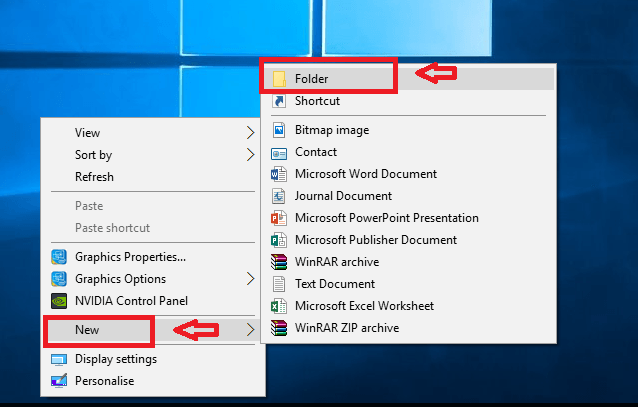
- Klik kanan Pada folder baru yang dibuat dan klik Namakan semula.
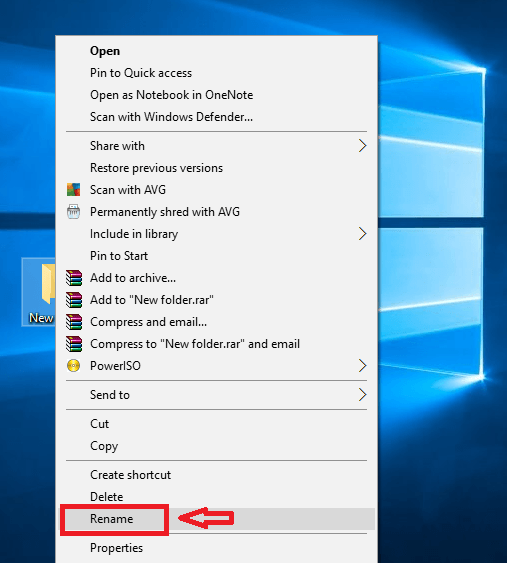
- Beri nama folder seperti yang diberikan:
Godmode.ED7BA470-8E54-465E-825C-99712043E01C
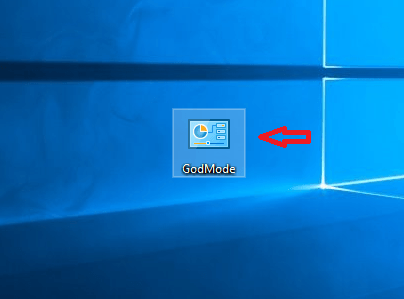
Folder dengan ikon yang serupa dengan panel kawalan akan dibuat. Anda boleh memberikan nama lain ke folder yang dibuat. Anda boleh memanggilnya mengatakan Newmode. Untuk melakukan ini, taipkan nama folder sebagai
Newmode.ED7BA470-8E54-465E-825C-99712043E01C
Untuk nama lain, ubah bahagian "Godmode" nama.
- Klik pada folder yang dibuat. Apabila ia dibuka, anda dapat melihat panel kawalan seperti yang diberikan dalam imej di bawah.
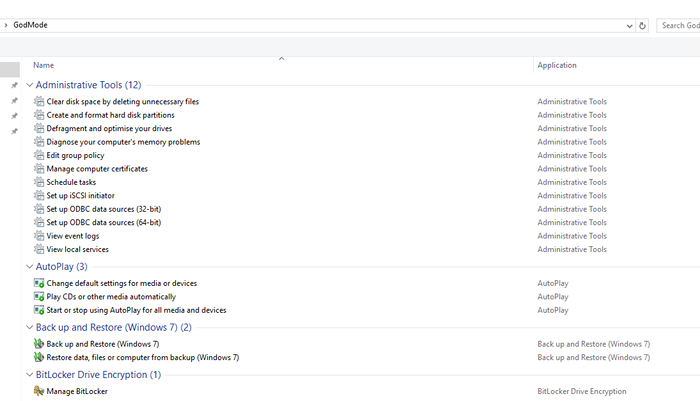
- Sekiranya anda tidak mahu GodMode lagi, ia boleh dikeluarkan dengan hanya memadam folder yang dibuat.
Sekiranya anda adalah orang yang suka melihat semua tetapan dalam satu UI sama sekali, ini adalah ciri yang anda tidak boleh ketinggalan. Mod Tuhan menjimatkan banyak masa membawa semua pilihan tetapan di bawah satu skrin. Teruskan dan mencubanya!
- « Cara memasukkan dan menukar warna hiperpautan dalam Word 2016
- Perisian penting percuma untuk perniagaan »

